Jak naprawić wysokie użycie procesora przez usługę sieciową Killer
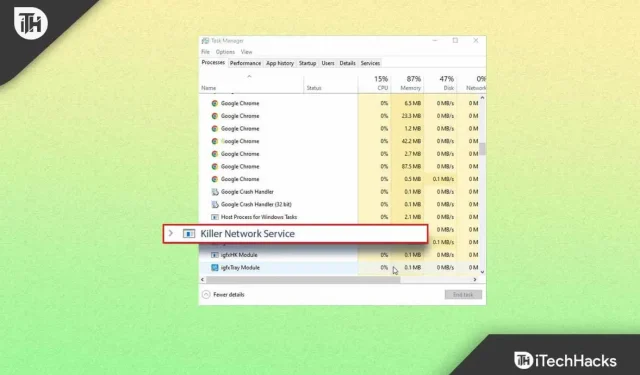
Killer Network Service lub KNS działa w tle twojego komputera i jest najczęściej spotykany na laptopach do gier. To nie jest aplikacja Windows i ma kilka problemów z wydajnością. Zmniejsza to szybkość komputera, a także zmniejsza ogólną wydajność. Killer Network Service poprawia wrażenia z gry. Jednak czasami możesz napotkać problemy z usługą procesora Killer Network, które mogą powodować problemy z wysokim zużyciem procesora.
Jeśli doświadczasz wysokiego obciążenia procesora z powodu usługi Killer Network Service, mogą wystąpić problemy, takie jak opóźnienia komputera, ciągłe spadki liczby klatek na sekundę podczas grania w gry i tym podobne. W tym artykule omówimy, jak można naprawić wysokie użycie procesora spowodowane usługą sieciową Killer.
Treść:
- 1 Czy Killer Network Service to wirus?
- 2 Napraw wysokie użycie procesora przez usługę sieciową Killer
Czy Killer Network Service to wirus?
Jak wiesz, Killer Network Service jest usługą działającą w tle, a nie wirusem. Ale wiele razy złośliwe oprogramowanie udawało KNS i uzyskiwało dostęp do lokalizacji lub ścieżki każdej usługi na komputerze, ale złośliwe oprogramowanie nie miało tej samej lokalizacji. Jeśli chcesz sprawdzić, czy usługa KNS na twoim komputerze to złośliwe oprogramowanie, wykonaj następujące kroki:
- Otwórz Eksplorator plików na komputerze, naciskając kombinację klawiszy Windows + E.
- Tutaj podążaj następującą ścieżką:
C:\programfiles\killernetworking\killercontrolcenter .
Uwaga . Określona ścieżka nie będzie działać dla użytkowników, którzy nie mają usługi sieciowej Killer.
- Teraz kliknij prawym przyciskiem myszy dany plik wykonywalny dla KNS i wybierz Właściwości.
- Tutaj sprawdź, czy ścieżka do Killer Network Service jest taka sama jak powyżej, czy nie.
- Jeśli jest to samo, oznacza to, że KNS nie jest wirusem. Jeśli jednak jest inaczej, oznacza to złośliwe oprogramowanie.
Napraw wysokie użycie procesora przez usługę sieciową Killer
Poniżej znajdują się metody, dzięki którym można rozwiązać problem wysokiego zużycia procesora przez Killer Network Service.
Zatrzymaj usługę Killer Network
KNS obsługuje wiele procesów; te procesy mogą czasami być niekompatybilne i mogą powodować duże błędy procesora. Teraz, jeśli chcesz uniemożliwić KNS korzystanie z procesora, wykonaj następujące kroki:
- Otwórz menu Start , wyszukaj Narzędzia i naciśnij Enter.
- Przewiń i znajdź tam Killer Network Service .
- Kliknij dwukrotnie KNS, a następnie kliknij przycisk Zatrzymaj , aby zatrzymać usługę.
Uruchom DISMa
Jeśli napotkasz ten problem, spróbuj uruchomić narzędzie DISM. Aby to zrobić, wykonaj kroki podane poniżej:
- Naciśnij kombinację klawiszy Windows + S i wyszukaj CMD. Kliknij prawym przyciskiem myszy Wiersz polecenia i wybierz Uruchom jako administrator z wyskakującego menu.
- W wierszu polecenia wpisz DISM.exe /Online/clean-image/Restorehealth i naciśnij klawisz Enter , aby rozpocząć operację.
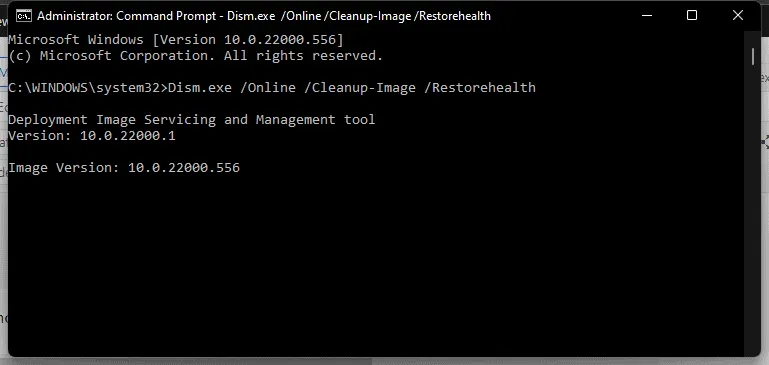
To polecenie automatycznie przywróci system i nie utracisz ważnych danych podczas procesu. Oto jak możesz rozwiązać problem wysokiego użycia procesora w Killer Network Service. Jeśli to nie zadziała, możesz wypróbować inne metody.
Korzystanie z Monitora zasobów
Główną funkcją polecenia Monitor zasobów jest wykrywanie problemów systemowych. Za pomocą tego polecenia możesz naprawić różne problemy, nawet wysokie użycie procesora spowodowane przez KNS. Aby to zrobić, wykonaj kroki podane poniżej:
- Naciśnij kombinację klawiszy Windows + R, aby otworzyć okno dialogowe Uruchom .
- Teraz wpisz resmon i kliknij OK.
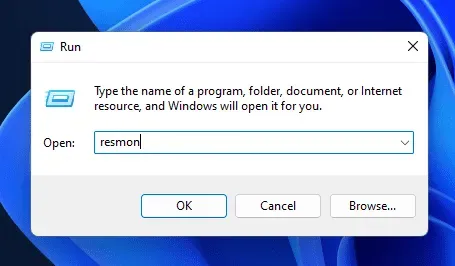
- W oknie Monitora zasobów znajdź usługę sieciową Killer. Kliknij go prawym przyciskiem myszy i wybierz Zakończ proces.
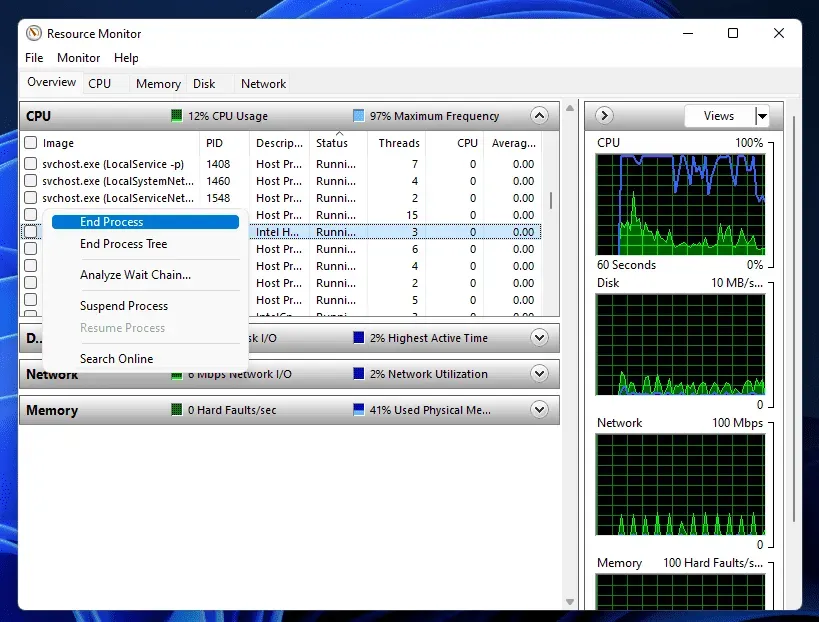
Odinstalowując usługę sieciową Killer
Usunięcie KNS to kolejny sposób na naprawienie wysokiego użycia procesora. Ponieważ ta usługa nie jest usługą systemu Windows, ma niewielki lub żaden wpływ na procesy. Wykonaj podane kroki, aby odinstalować tę usługę.
- Naciśnij klawisz Windows , znajdź Panel sterowania i kliknij pierwszą opcję, aby otworzyć Panel sterowania.
- Teraz kliknij Odinstaluj program w sekcji Programy .
- Kliknij Killer Network Manager Suite , a następnie kliknij Odinstaluj. Postępuj zgodnie z instrukcjami wyświetlanymi na ekranie, aby odinstalować program.
- Usuń sterowniki sieci bezprzewodowej Killer w ten sam sposób .
Przełącz na wysoką wydajność
Zmiana usługi zasilania może również pomóc rozwiązać problem wysokiego użycia procesora. Wykonaj poniższe czynności, aby zmienić ustawienia zasilania.
- Otwórz Panel sterowania na swoim komputerze.
- Teraz znajdź „ Opcje zasilania ” tutaj i kliknij na to.
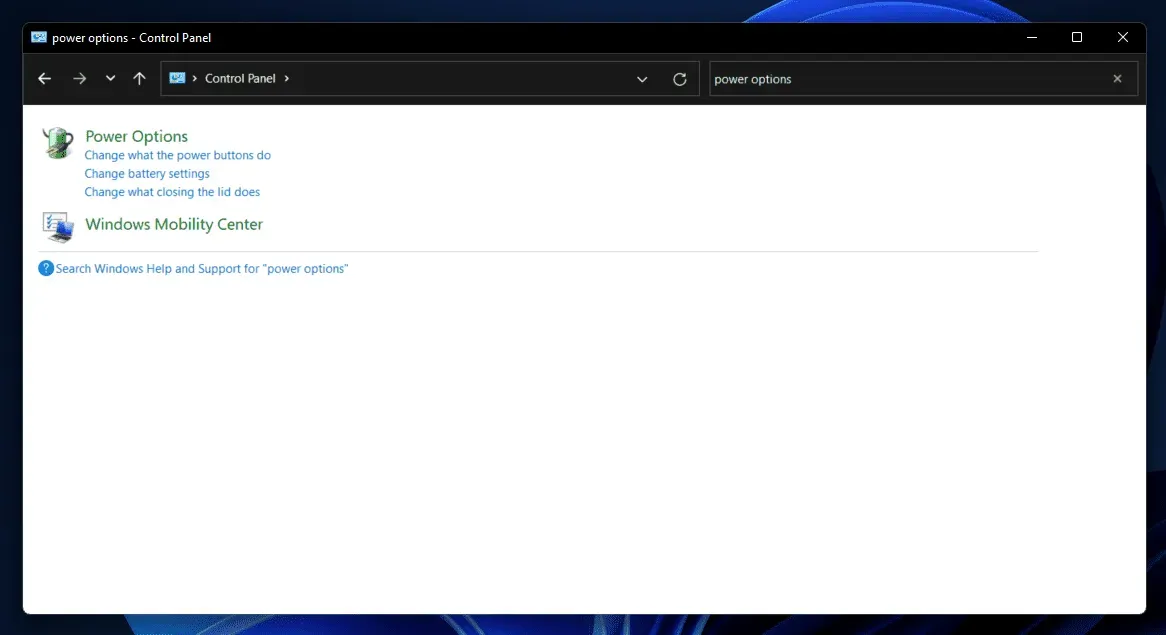
- Tutaj wybierz Wysoka wydajność.
- To powinno najprawdopodobniej rozwiązać występujący problem.
Zresetuj/ponownie zainstaluj system Windows
Jeśli nadal napotykasz problem, możesz spróbować zresetować ustawienia systemu Windows. Zresetowanie komputera z systemem Windows spowoduje wyczyszczenie wszystkich ustawień i po zakończeniu procesu nie powinno być żadnych problemów. Możesz postępować zgodnie z naszym przewodnikiem, aby ponownie uruchomić komputer z systemem Windows. Możesz ponownie zainstalować system Windows lub zresetować go.
Wniosek
W tym artykule omówiliśmy usługę Killer Network Service i przedstawiliśmy kroki rozwiązywania problemów związanych z wysokim obciążeniem procesora. Są szanse, że te kroki rozwiązywania problemów powinny rozwiązać problem. Jeśli nic z tego nie zadziała, z pewnością pomoże zresetowanie systemu Windows 11 do ustawień fabrycznych.
Dodaj komentarz